Convierta MPG / MPEG a MP4 con alta velocidad y alta calidad de imagen / sonido de salida.
- Convertir AVCHD a MP4
- Convertir MP4 a WAV
- Convertir MP4 a WebM
- Convertir MPG a MP4
- Convertir SWF a MP4
- Convertir MP4 a OGG
- Convertir VOB a MP4
- Convertir M3U8 a MP4
- Convertir MP4 a MPEG
- Incrustar subtítulos en MP4
- Divisores MP4
- Eliminar audio de MP4
- Convierte videos 3GP a MP4
- Editar archivos MP4
- Convierte AVI a MP4
- Convierte MOD a MP4
- Convertir MP4 a MKV
- Convertir WMA a MP4
- Convierte MP4 a WMV
Métodos probados pero fáciles para agregar subtítulos a MP4 (4 opciones)
 Publicado por Lisa ou / 07 de abril de 2022 16:00
Publicado por Lisa ou / 07 de abril de 2022 16:00Ver videos es una forma conveniente de ayudar a los espectadores a comprender mejor de qué están hablando exactamente estos videos. Has venido al lugar correcto si has grabado un video y quieres saber cómo codificar subtítulos en MP4. Esta publicación presenta las 4 mejores formas de ayudarlo a agregar un subtitulador MP4.
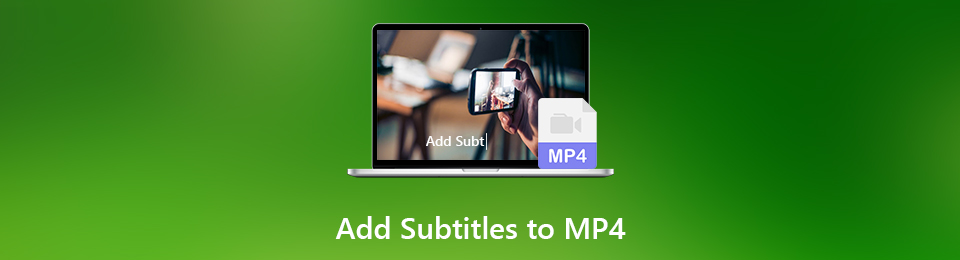

Lista de Guías
Parte 1. Agregue subtítulos a MP4 con FoneLab Video Converter Ultimate
Como sabes, hay toneladas de herramientas en el mercado para ayudarte a editar videos en computadoras, en línea e incluso en teléfonos móviles. Es un poco confuso para lectores como tú, ya que no es fácil tomar una decisión en poco tiempo. Sin embargo, FoneLab Video Converter Ultimate es muy recomendable para usted. Como su nombre lo dice, es una herramienta de conversión y edición definitiva. Además de convertir archivos de video y audio, puede acceder fácilmente a sus herramientas de edición para recortar, recortar, comprimir, mejorar videos, y más. A continuación se muestran los pasos para agregar un archivo SRT a MP4.
Video Converter Ultimate es el mejor software de conversión de video y audio que puede convertir MPG / MPEG a MP4 con alta velocidad y alta calidad de imagen / sonido.
- Convierta cualquier video / audio como MPG, MP4, MOV, AVI, FLV, MP3, etc.
- Admite conversión de video 1080p / 720p HD y 4K UHD.
- Potentes funciones de edición como Recortar, Recortar, Rotar, Efectos, Mejorar, 3D y más.
Paso 1Haga clic en los botones hacia abajo a continuación o vaya al sitio oficial para descargar el programa, luego siga las instrucciones en pantalla para instalarlo en la computadora. Se iniciará después de eso automáticamente. No, simplemente haga doble clic en su icono en su computadora para ejecutarlo.
Paso 2En la interfaz principal, haga clic en icono más grande y elija su archivo MP4 de la carpeta. Luego puede ver que su archivo de video ha sido cargado.

Paso 3Haga clic en el Subtítulo deshabilitado botón en el lado derecho, y elija Añadir subtítulo. Debe seleccionar su archivo SRT desde la computadora.
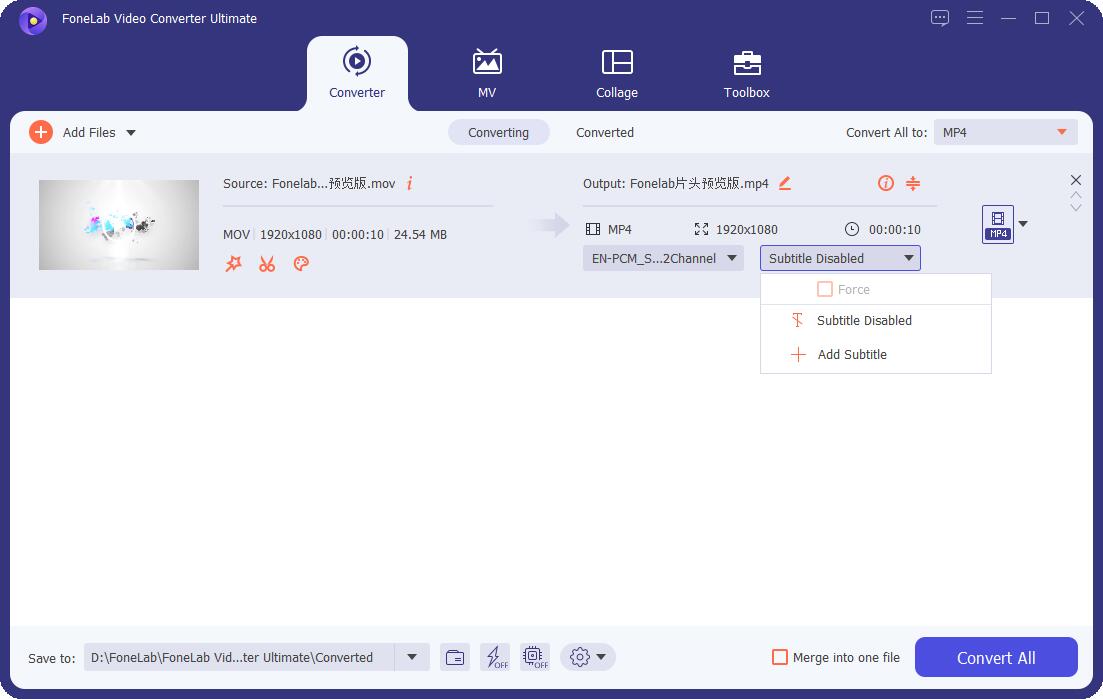
Paso 4También puede editarlo con otras características en consecuencia. Finalmente, haga clic en Convertir todo botón. Se guardará en la carpeta de su computadora.
Puede hacer clic en el icono de archivo en la esquina inferior izquierda para buscar o modificar el destino de su archivo.
Como puede ver, es una herramienta profesional pero fácil de usar para todos. Sin embargo, algunos usuarios todavía quieren saber cómo usar Adobe Premiere para hacer esto, ya que podrían pensar que es una de las herramientas más famosas.
Video Converter Ultimate es el mejor software de conversión de video y audio que puede convertir MPG / MPEG a MP4 con alta velocidad y alta calidad de imagen / sonido.
- Convierta cualquier video / audio como MPG, MP4, MOV, AVI, FLV, MP3, etc.
- Admite conversión de video 1080p / 720p HD y 4K UHD.
- Potentes funciones de edición como Recortar, Recortar, Rotar, Efectos, Mejorar, 3D y más.
Parte 2. Agregar subtítulos a MP4 a través de Adobe Premiere
Adobe tiene los mejores programas famosos para crear y editar imágenes, GIF, videos, etc. Si ya probó Premiere, es posible que no sea fácil de usar sin aprender. Sin embargo, puede aprender su tutorial detallado paso a paso a continuación.
Paso 1Visite el sitio oficial de Adobe y descargue Premiere en consecuencia. Debe verificar cuidadosamente el elemento descargado ya que hay muchas herramientas similares. Luego obtenga su plan premium y ábralo en su computadora.
Paso 2Primero debe crear un nuevo proyecto. Luego puede arrastrar y soltar su MP4 en la pista directamente.
Paso 3Ve a Windows > Leyendas, y ahora puede ingresar texto y ajustar el estilo y la configuración según sus necesidades.
Paso 4Después de que todo esté hecho, haga clic en Medios > Exportar y elija una carpeta para guardar los archivos.
Además de su procedimiento, debe tener suficiente almacenamiento en la computadora para ejecutar Adobe Premiere u otras funciones relacionadas. Y suele ser complicado para las personas que tienen computadoras terminar simplemente las tareas diarias.
En este caso, debe probar algunas herramientas en línea para agregar subtítulos MP4 a los videos.
Parte 3. Incrustar subtítulos en MP4 en línea
Con las herramientas en línea, no necesita descargar o instalar programas en la computadora que agotarán la mayor parte de su almacenamiento e incluso harán que su computadora se apague. Aunque es conveniente, debe tener en cuenta que tiene sus propias limitaciones, como herramientas instaladas en la computadora.
Además, a continuación se encuentran las 3 principales herramientas de subtítulos en línea que no debe perderse.
Arriba 1. VEED.IO
Puede agregar subtítulos individuales o múltiples en sus videos cargando archivos SRT, generándolos automáticamente o escribiendo manualmente. Los pasos se enumeran en la página; por lo tanto, puede hacerlo en consecuencia sin problemas.
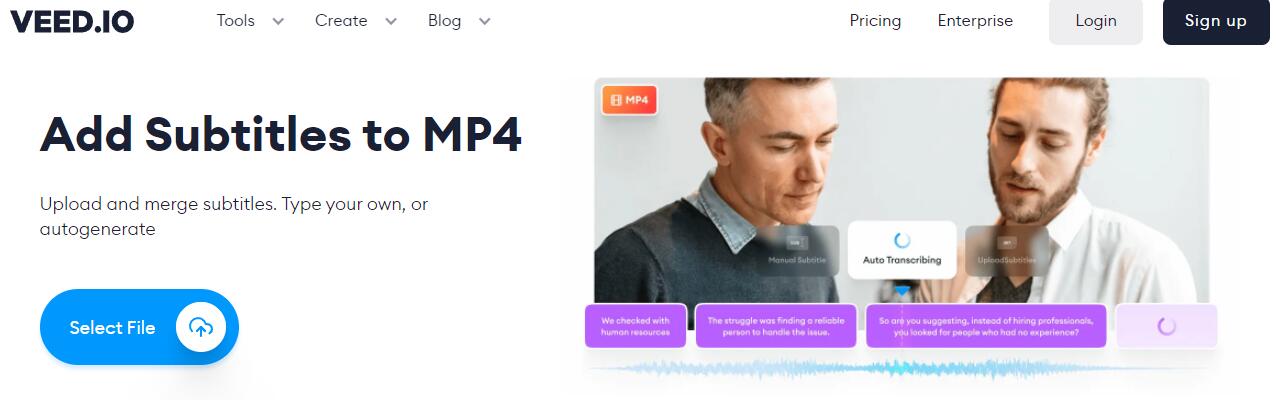
Arriba 2. Clideo
Puede subtitular a MP4 en consecuencia, ya sea que desee hacerlo manualmente o con un archivo SRT. Incluso puedes editarlo después de eso. Puedes elegir la fuente, el tamaño, la alineación, el color, etc. Es más que una herramienta para editar subtítulos, ya que incluso puedes convertirlo a otros formatos de video si lo deseas. Además, puede hacerlo en cualquier dispositivo, incluidas computadoras con Windows y macOS, iPhone, Android y otros teléfonos móviles.
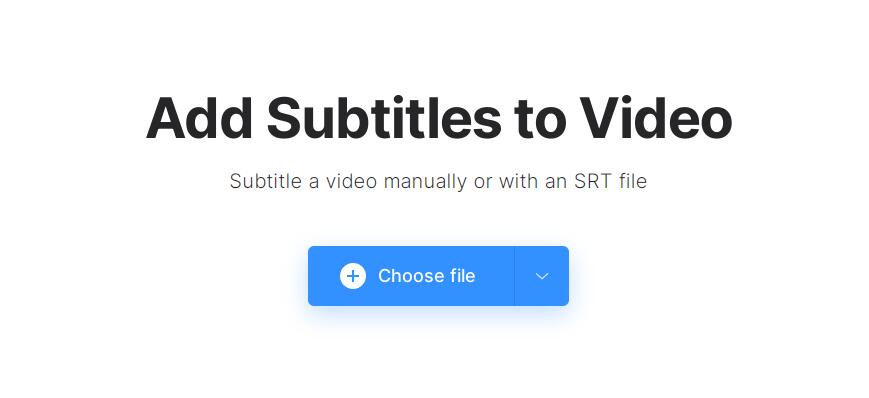
Parte superior 3. HappyScribe
Tiene una interfaz simple para mostrarle cómo agregar subtítulos a MP4 en 4 pasos. Y puede ver sus pasos en el lado derecho, por lo que simplemente puede hacer clic para cargar los subtítulos y editarlos. También puede hacer clic en el botón de generación automática de subtítulos en consecuencia.
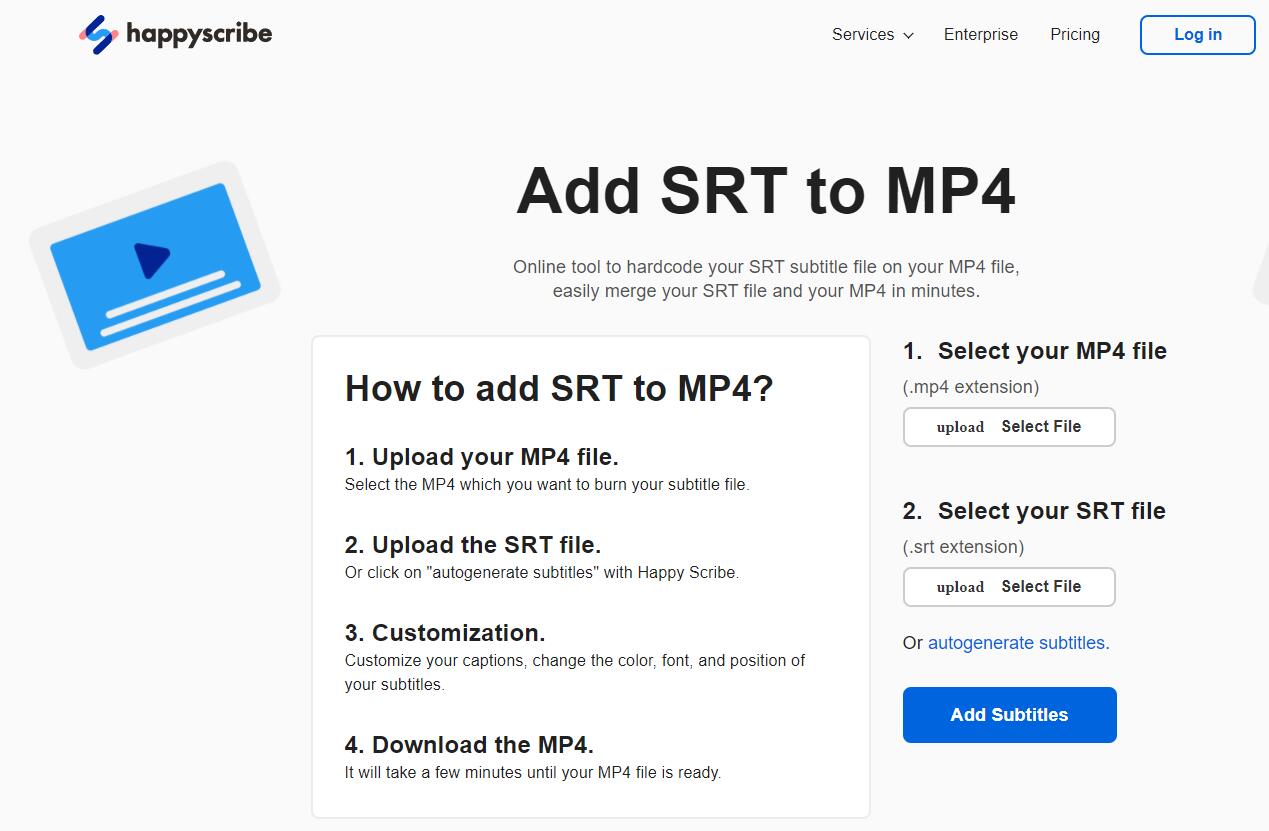
Parte 4. Agregar subtítulos a MP4 en iPhone
Puede obtener diferentes aplicaciones de terceros desde iPhone App Store para agregar subtítulos en MP4 sin computadora si prefiere terminar lo que desea en un teléfono móvil. Aquí, iMovie es una de las opciones más recomendadas que debes probar.
Los desarrolladores de Apple lo lanzaron; por lo tanto, no necesita preocuparse por los problemas de seguridad. Además, está disponible en computadoras iPhone, iPad y macOS, puede elegir el dispositivo que desee.
A continuación se muestra cómo hacerlo.
Paso 1Abra la tienda de aplicaciones de iPhone, luego busque iMovie. Toque el icono de descarga para instalarlo. Es posible que se le pida que lo confirme.
Paso 2Abra la aplicación iMovie en iPhone y haga clic en + icono para agregar su archivo MP4.
Paso 3Presiona el ícono Títulos y elige el Estilo inferior de otros.
Paso 4Escribe subtítulos y guárdalo.
Es una pena que no pueda usar archivos SRT con él. Elija entre las herramientas disponibles mencionadas anteriormente si desea utilizarlas.
Si está utilizando Android u otros teléfonos móviles, también puede encontrar herramientas similares en su aplicación o tienda de juegos. Siga el tutorial simple para instalarlo, luego agregue subtítulos a MP4 como desee.
Parte 5. Preguntas frecuentes sobre cómo agregar subtítulos a MP4
1. ¿Cómo agregar subtítulos a MP4 en VLC?
Descargue VLC en la computadora e instálelo. Después de eso, abra MP4 en VLC y haga clic en subtítulo> Añadir subtitulo. Escoger Archivo SRT y haga clic Abierto botón. Eso es todo.
2. ¿Qué aplicación es mejor para agregar subtítulos?
Siempre hay mejores opciones para agregar subtítulos a MP4. Puede probarlos en consecuencia y elegir el que más se adapte a sus necesidades. No debe perderse FoneLab Video Converter Ultimate, que puede ayudarlo a agregar subtítulos, convertir formatos, editar videos y más con simples clics.
Conclusión
Hay una solución a un problema que está enfrentando. Y puedes encontrar diferentes opciones. Por lo tanto, se recomienda obtener el que se satisfaga en consecuencia. Deberías intentarlo FoneLab Video Converter Ultimate, lo que garantiza que pueda obtener lo que desea de forma rápida y segura.
Video Converter Ultimate es el mejor software de conversión de video y audio que puede convertir MPG / MPEG a MP4 con alta velocidad y alta calidad de imagen / sonido.
- Convierta cualquier video / audio como MPG, MP4, MOV, AVI, FLV, MP3, etc.
- Admite conversión de video 1080p / 720p HD y 4K UHD.
- Potentes funciones de edición como Recortar, Recortar, Rotar, Efectos, Mejorar, 3D y más.
